- Preuzimanje LibreOfficea na Windows 11 lakše je nego ikad.
- Jednostavno idite na njihovu službenu web stranicu i idite na stranicu za preuzimanja.
- LibreOffice je savršen za one koji imaju ograničeni budžet ili sporije računalo.
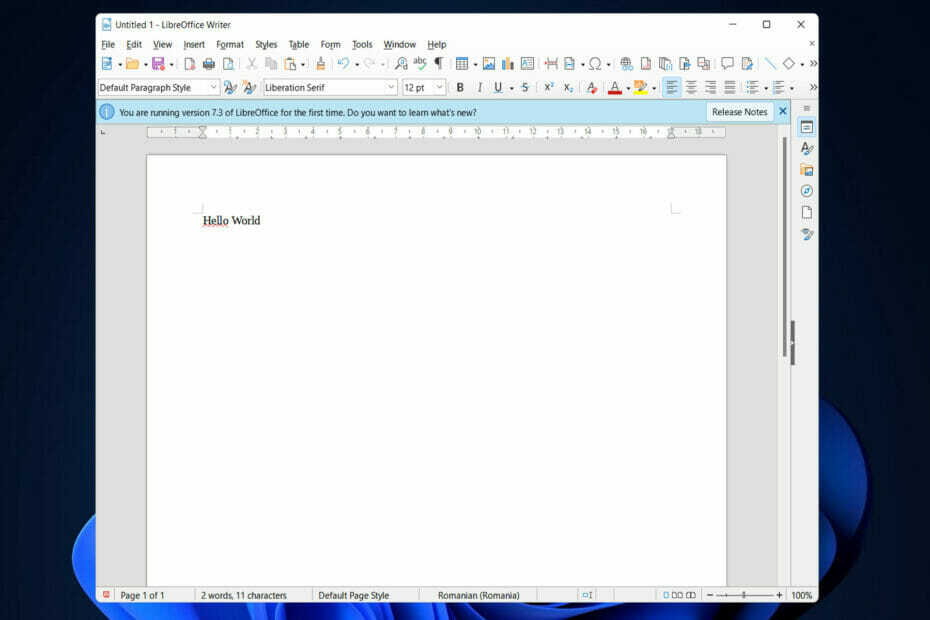
- Otvorite, ispišite i uredite sve svoje PDF i druge vrste datoteka
- Lakše ispunite PDF obrasce
- Čuvajte svoje bitne dokumente šifriranima
Nabavite sve aplikacije po posebnoj cijeni!
Softver za upravljanje dokumentima broj 1 u svijetu sada je po super cijeni pa požurite!
Rad bez interakcije s digitalnim podacima jednak je danu bez sunčeve svjetlosti za profesionalce koji rade svoj posao.
Uredski paket, s druge strane, nije isto što i specijalizirani softver za određenu vrstu datoteke. Uredski paket mora imati program za obradu teksta, proračunske tablice i softver za prezentacije kako bi se smatrao idealnim softverom za produktivnost.
Svi znamo da postoji jedan komad softvera koji može ispuniti sve ove zahtjeve, ali je i prilično skup. Stoga je fantastična ideja imati alternativu otvorenog koda.
LibreOffice, uredski paket otvorenog koda, sada je dostupan za rješavanje svih vaših svakodnevnih potreba za dokumentima, proračunskim tablicama i prezentacijama.
Stoga ćemo vam danas pokazati kako preuzeti i instalirati LibreOffice na Windows 11, odmah nakon što detaljnije vidimo njegove prednosti. Pratite nas!
Koje su prednosti korištenja LibreOfficea?
Imajte na umu da se dizajn LibreOffice Writera ne može usporediti s dizajnom Microsoft Officea prije nego krenete na putovanje s programom. Čini se da je star, ali to također implicira da neće koristiti veliku količinu resursa kada se koristi.
To ga čini izvrsnim izborom za računala koja više nisu sposobna pratiti najnovije Microsoftove ponude.
Dokumenti stvoreni s LibreOffice prema zadanim se postavkama spremaju u ODT formatu datoteke. Budući da Microsoft Word ne podržava ovaj format, bilo bi nemoguće uređivati isti dokument na nekoliko uređaja u isto vrijeme.
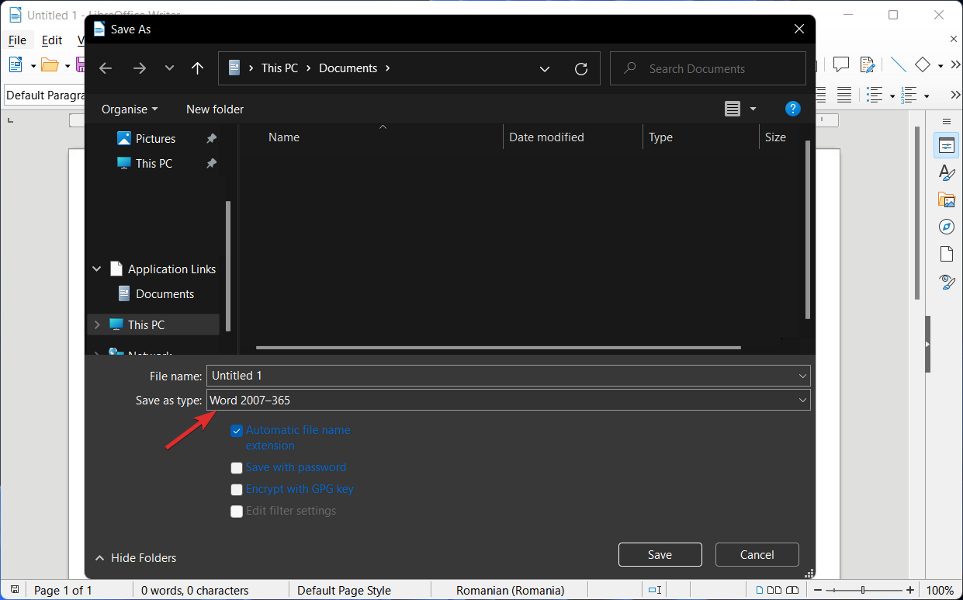
Najučinkovitije rješenje je osigurati da se dokument sprema u Word formatu, a ne u nekom drugom formatu, a LibreOffice nudi tu mogućnost.
Kao i s Microsoft Officeom, LibreOffice ima fleksibilnost mijenjanja dokumenata na isti način kao i prvi, a ne zaboravimo da je drugi slobodan za korištenje.
Nadalje, softver radi izvrsno na sporijim računalima, ali postoje trenuci kada stvari mogu biti malo spore. To ima puno veze s memorijom, a kao rezultat toga, rješenje je jednostavno za implementaciju.
Kao rezultat toga, ako primijetite da se stvari ne kreću tako brzo koliko bi mogle, možda će biti potrebno nekoliko podešavanja postavki. Korisnici mogu poboljšati LibreOffice Writer na sličan način kao što mogu poboljšati Microsoft Word instaliranjem proširenja.
- 5 najboljih softvera za pisanje romana za Windows 10/11 [Vodič za 2022.]
- 5+ najboljih aplikacija za bilježenje u sustavu Windows 11
- 30+ najboljih Windows 11 softvera koji trebate instalirati
Kako mogu instalirati LibreOffice na Windows 11?
-
Pristupite službenoj web stranici LibreOfficea i uputite se prema preuzimanje datoteka stranica.
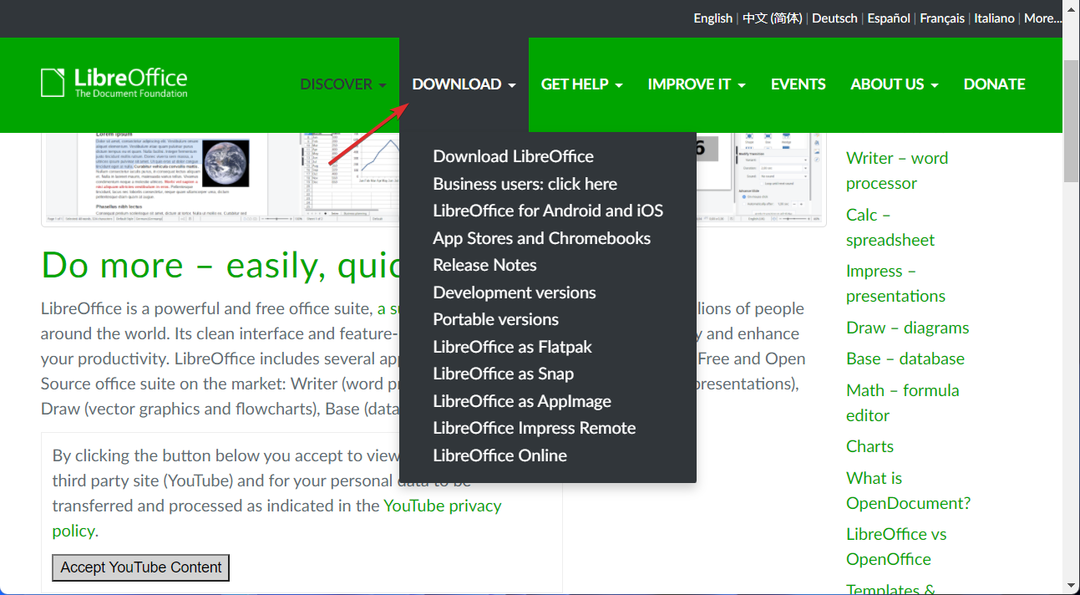
- Odaberi Preuzmite LibreOffice zatim odaberite Windows (64-bitni) OS i pritisnite preuzimanje datoteka dugme.
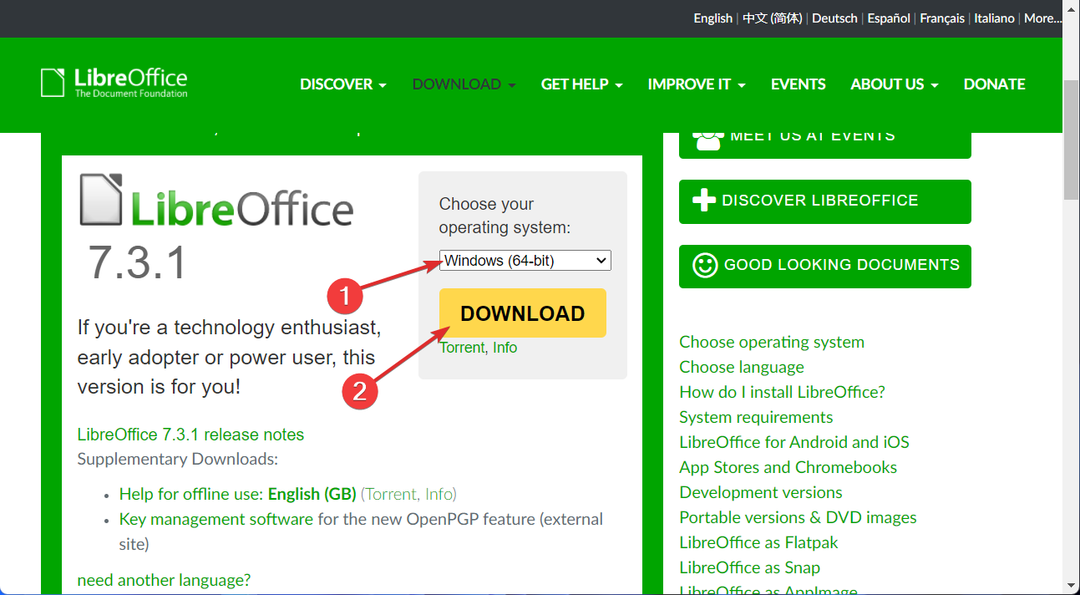
- Spremite datoteku na svoj Preuzimanja mapu, a zatim dvaput kliknite na nju kako biste pokrenuli proces instalacije. To je to!
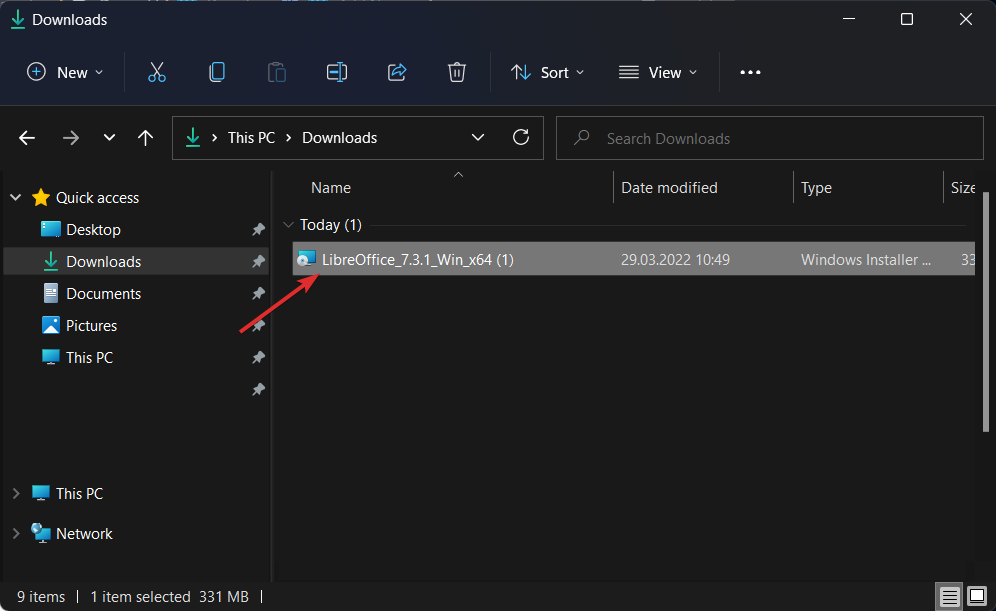
Proces je prilično jednostavan, zar ne? Nakon toga možete uživati u značajkama LibraOfficea. Ali ako trebate dodatnu pomoć u procesu instalacije, pogledajte naš post o tome kako preuzeti LibreOffice na Windows 10 i 11.
Alternativno, možete pogledajte naš članak o 5 najboljih Windows 10/11 aplikacija za pisanje i provjerite preferirate li druge aplikacije.
Je li vam ovaj vodič bio koristan? Javite nam u odjeljku za komentare u nastavku, kao i kako možemo poboljšati naše buduće postove.
 Još uvijek imate problema?Popravite ih ovim alatom:
Još uvijek imate problema?Popravite ih ovim alatom:
- Preuzmite ovaj alat za popravak računala ocijenjeno Sjajno na TrustPilot.com (preuzimanje počinje na ovoj stranici).
- Klik Započni skeniranje kako biste pronašli probleme sa sustavom Windows koji bi mogli uzrokovati probleme s računalom.
- Klik Popravi sve za rješavanje problema s patentiranim tehnologijama (Ekskluzivni popust za naše čitatelje).
Restoro je preuzeo 0 čitatelji ovog mjeseca.

![ONLYOFFICE naspram LibreOffice naspram OpenOfficea [testirano jedno uz drugo]](/f/069d2aeba7a10ff2c80396e0f160e544.png?width=300&height=460)